Si usted es un usuario de ordenador portátil, ¿no le molesta cuando el touchpad se interpone en el camino mientras escribía? Esto puede ser particularmente molesto cuando se escribe un ensayo y el toque accidental en el panel táctil hace que el cursor se aleje. No sólo le retrasa, sino que tendrá que dedicar más tiempo a corregir el error. En Ubuntu, si no te apetece usar ningún script , entonces el indicador del panel táctil es una buena solución alternativa para ti.
Como su nombre indica, el indicador del touchpad es un indicador que permite gestionar el touchpad directamente desde la bandeja del sistema. Es simple, ligero, y simplemente funciona.
Instalación
Abra un terminal y escriba los siguientes comandos:
sudo add-apt-repository ppa:atareao/atareao sudo apt-get update sudo apt-get install touchpad-indicator
Uso
Una vez instalado, debería ver un icono de touchpad en la bandeja del sistema. Todo lo que tiene que hacer es hacer clic con el botón derecho del ratón y seleccionar «Desactivar Touchpad» y su touchpad se desactivará instantáneamente.
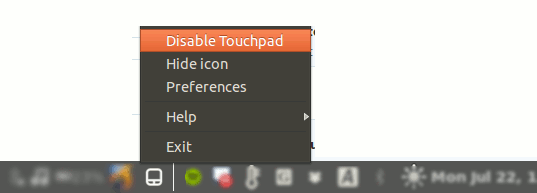
Si se dirige a la sección Preferencias, creará su propia tecla de acceso directo para activar/desactivar el panel táctil. Esto es útil cuando el panel táctil está desactivado y desea volver a activarlo. El acceso directo está desactivado de forma predeterminada, así que asegúrese de activarlo antes de desactivar el panel táctil.

Para aquellos que utilizan un ratón externo, le alegrará saber que viene con una opción para «desactivar el touchpad cuando el ratón está conectado». Otras opciones incluyen «Activar el panel táctil a la salida», «desactivar el panel táctil a la salida» y «desactivar el panel táctil cuando se inicia el indicador del panel táctil».
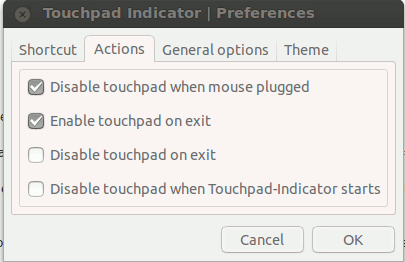
La pestaña Opciones generales contiene ajustes estándar como «Inicio automático», «Inicio oculto» y «Mostrar notificaciones», etc.
Una cosa que falta seriamente en la aplicación es la funcionalidad «deshabilitar el touchpad mientras escribes». Puede deshabilitar o habilitar el panel táctil, no hay un punto medio para detectar cualquier escritura y deshabilitar el panel táctil momentáneamente. Aparte de eso, esta es casi la aplicación perfecta para manejar tu touchpad.
Pruébelo y háganos saber si esto funciona para usted.
Crédito de la imagen: 88/365

